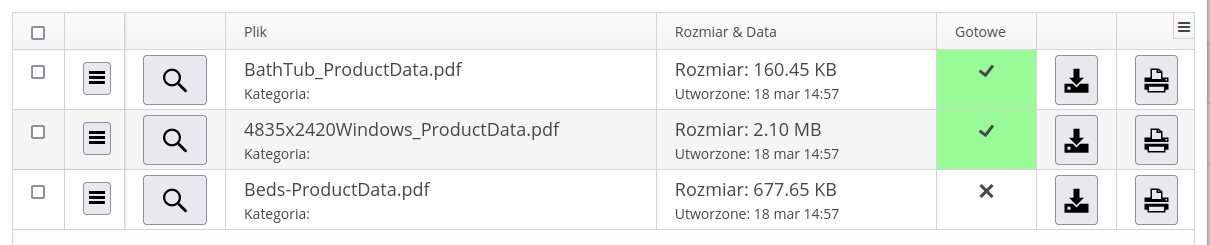Documentation
Directories and files
An archive of general files/directories has been added to the system. This allows you to use the system to store data and attachments that are not related to resources, types or other objects existing in the system. We can add directories, files and subsequent versions of files.
Files can be viewed, downloaded, and included in the resource and type structure. This allows for faster generation and display of data in the form of a file archive.
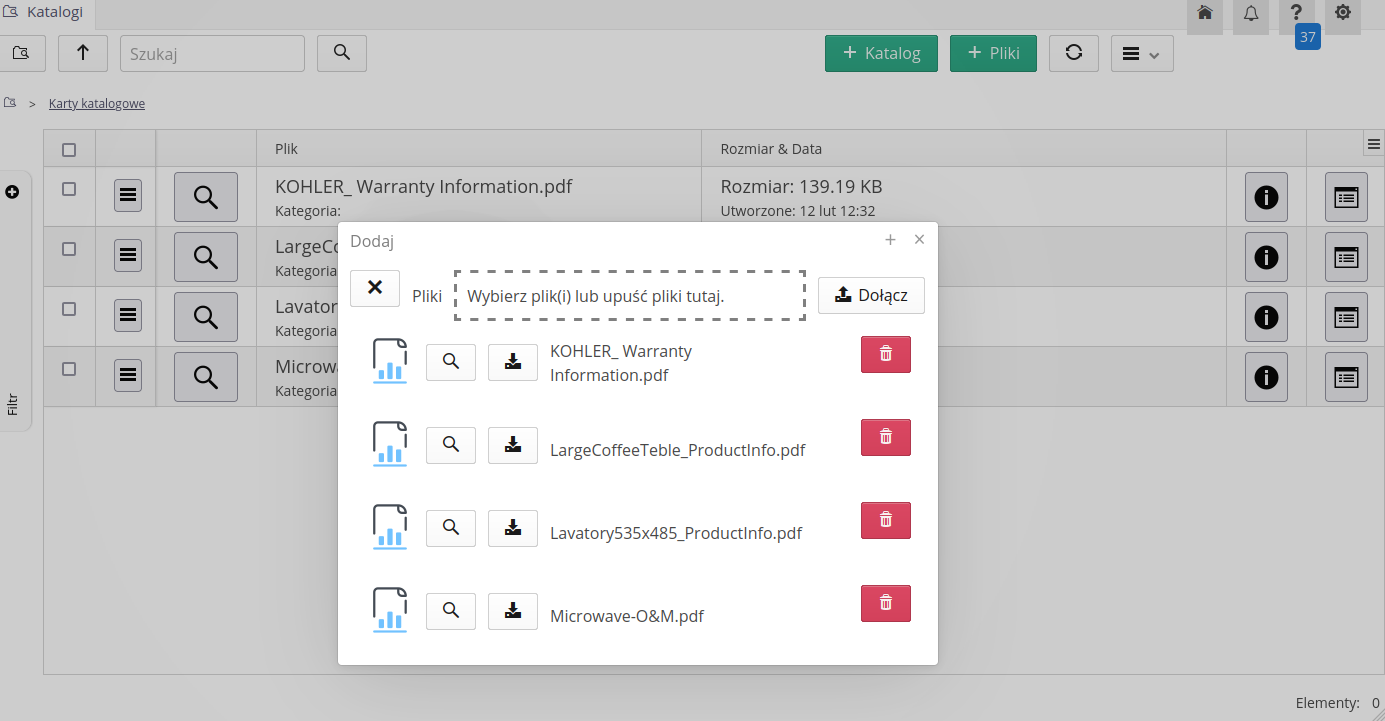
The system also allows you to quickly download more files in the form of a ZIP archive. To do this, select the files you want to download and then select the "Download" option from the buttons available at the top of the window. The system will generate a ZIP archive with the selected files, which will then be downloaded to the user’s computer.
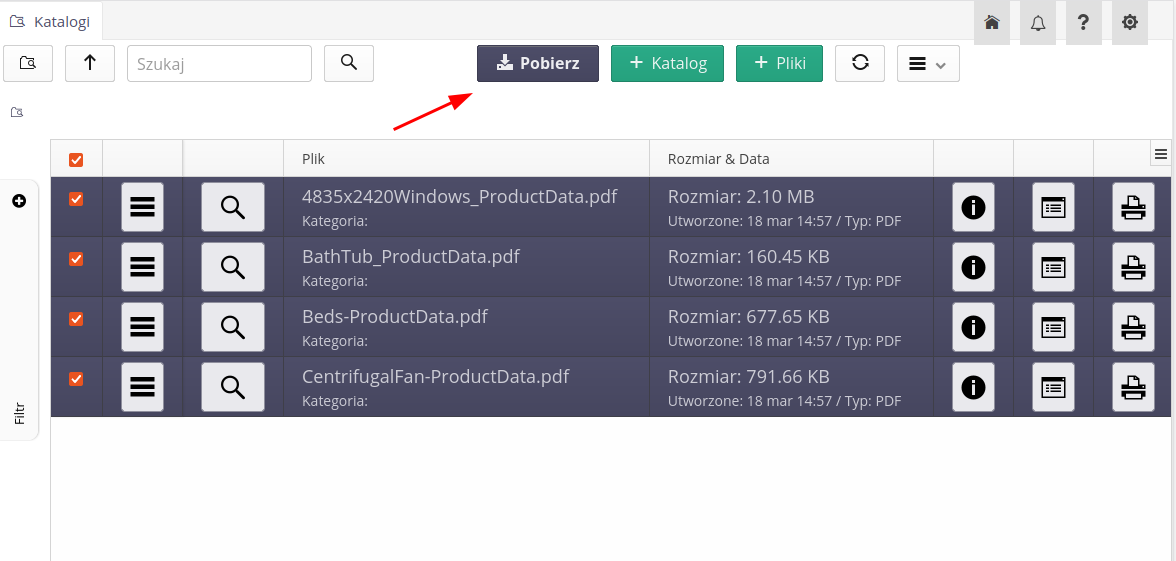
The module also has an auxiliary function that allows you to print selected PDF files or download other types of files. To achieve this, we select the selected files in the interface and select the action from the Print all view tool menu.
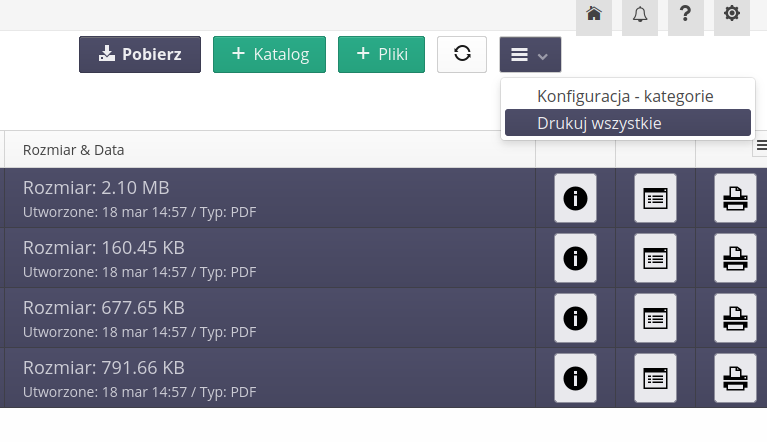
A window will appear with the selected files and the option to download or print them directly (for PDF files). Performing any of these types of operations will mark the file as processed. This facilitates printing/handling files and visibility of their status in the system.
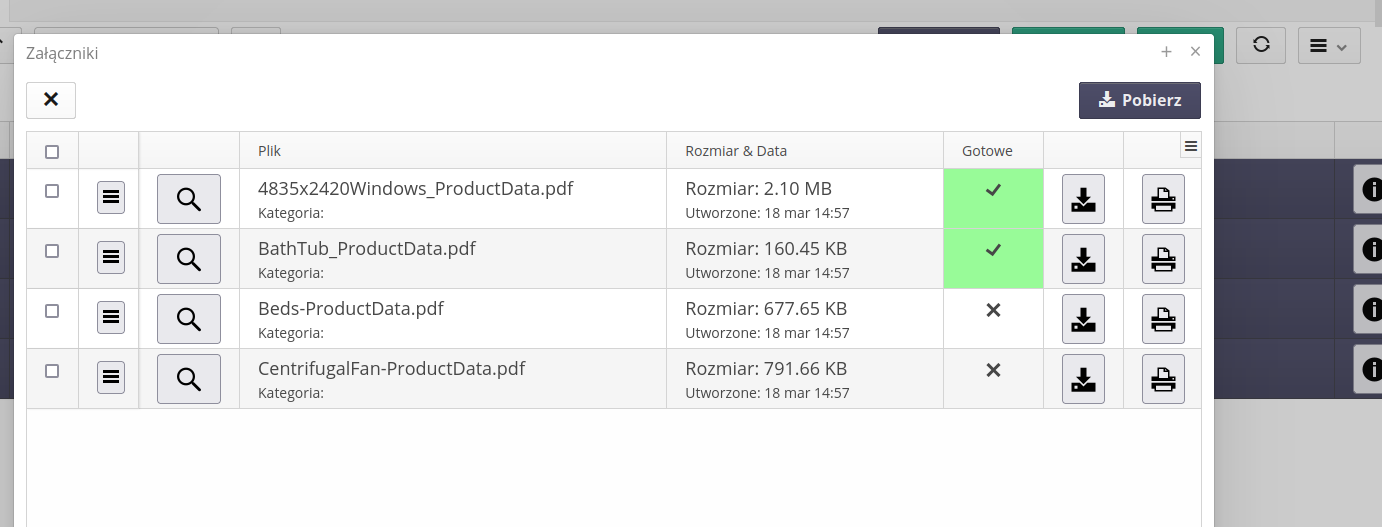
Dołączenie załącznika do zasobu/typu elementów można wykonać poprzez menu kontekstowe danego załącznika/ów.
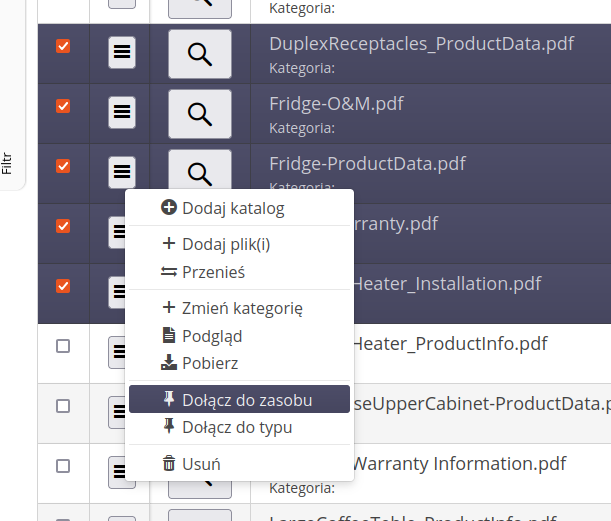
As-built documentation generator
| The module is available in selected system versions. For additional information, please contact the support department or check the availability of the system version in the instance configuration. |
Generator dokumentacji powykonawczej pozwala na wygenerowanie dokumentacji powykonawczej dla wybranych zasobów. Dokumentacja powykonawcza jest generowana na podstawie danych pochodzących ze źródeł systemu AMAGE. Mogą one pochodzić z zasobów, zleceń pracy, typów elementów lub bezpośrednio ze struktury załączników. Za pomocą tego modułu możemy zbudować drzewo dokumentacji, które następnie może zostać wyeksportowane do archiwum ZIP lub wydrukowane. System ma informację o rewizji danej dokumentacji i ułatwia tworzenie kolejnych wersji dokumentacji poprzez kopiowanie już istniejącego drzewa dokumentacji.
Możliwym zastosowaniem jest przekazywanie kompletnej dokumentacji powykonawczej do klienta po zakończeniu prac serwisowych lub budowlanych. Dokumentacja może zawierać wszystkie niezbędne pliki, rysunki techniczne, instrukcje obsługi oraz inne dokumenty związane z wykonanymi pracami.
Innym zastosowaniem jest przekazywanie dokumentacji projektowej dla podwykonawców odpowiedzialnych za realizację określonego zakresu prac. Dzięki temu podwykonawcy mają dostęp do wszystkich niezbędnych informacji i dokumentów potrzebnych do prawidłowego wykonania zadań.
Access to the module is possible from the main application menu in the Structure section. Select the 'Documentation' action to go to the list of available documentation sets.
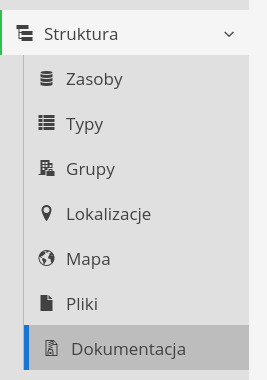
Widok główny przedstawia podstawowe informacje o poszczególnych zbiorach dokumentacji powykonawczej. W liście pojawia się informacja o nazwie, opisie, wersji (rewizji) danej dokumentacji oraz daty utworzenia/edycji dokumentu. Główny element dokumentacji możemy traktować jako kontener na strukturę dokumentacji, którą będziemy budować w kolejnych krokach. W panelu boczny mamy dostęp do filtrów wyszukiwania dokumentacji według nazwy oraz statusu archiwizacji.
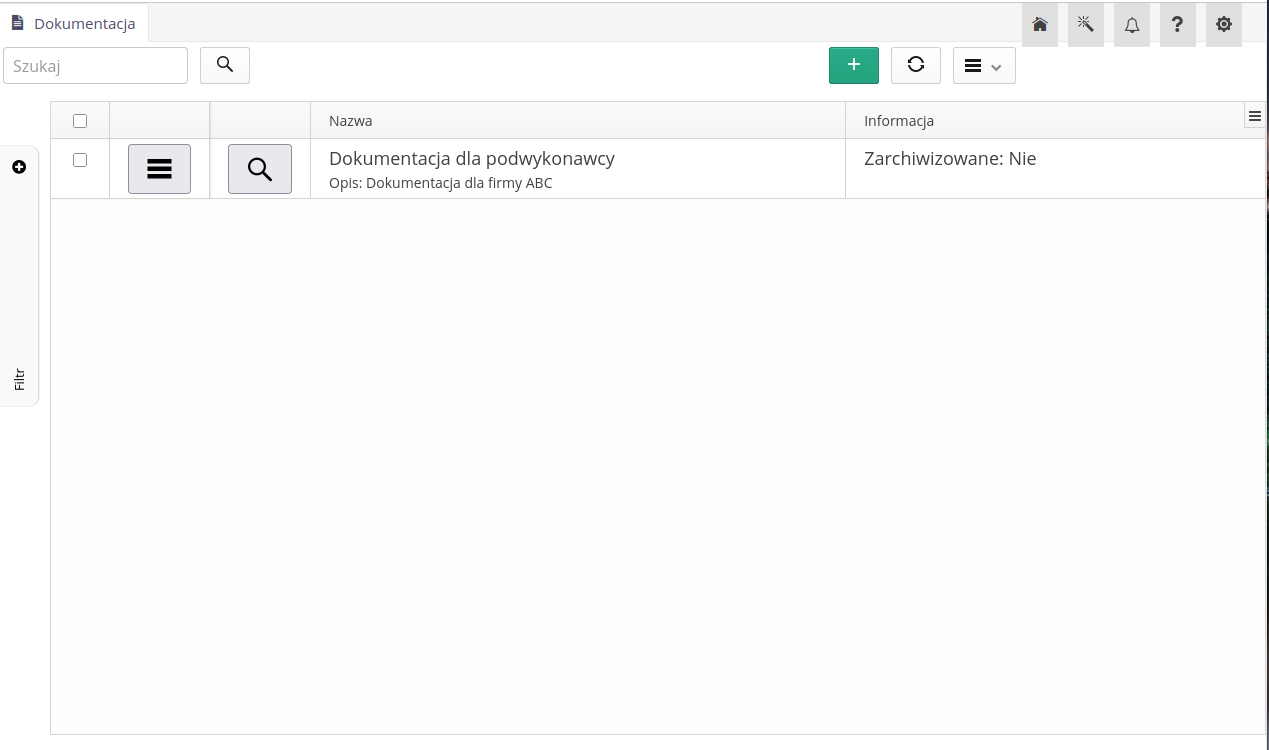
W menu kontekstowym listy dokumentacji (dla już utworzonych zapisów) mamy dostęp do akcji edycji oraz usuwania głównego folderu dokumentacji.
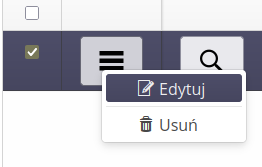
-
Edytuj - otwiera listę rewizji dokumentacji dla danego folderu
-
Usuń - usuwa nieodwracalnie folder dokumentacji z całą jego zawartością
Po przejściu do szczegółów danego folderu dokumentacji otrzymujemy widok w formie dodatkowej zakładki. Za jego pomocą mamy możliwość utworzenia nowych rewizji dokumentacji oraz przeglądania już istniejących wersji dokumentacji. Dodajemy nową rewizję za pomocą przycisku Dodaj w górnym menu.

Dla każdej z rewizji dokumentacji dostępne jest menu kontekstowe z następującymi akcjami:
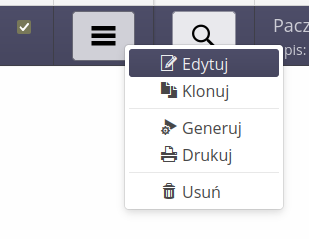
-
Edytuj - otwiera edytor właściwości dokumentacji oraz przechodzi do edycji drzewa dokumentacji
-
Klonuj - tworzy nową dokumentację na podstawie istniejącej z pełną kopią listy elementów/drzewa dokumentacji. Przydatne do tworzenia nowej rewizji dokumentacji na podstawie istniejącej.
-
Generate - generates a ZIP archive with documentation
-
Drukuj - otwiera formularz wydruku/pobrania dokumentacji
-
Usuń - usuwa nieodwracalnie daną rewizję dokumentacji
Generacja archiwum ZIP z dokumentacją odbywa się poprzez wybranie akcji Generuj z menu kontekstowego danej rewizji dokumentacji. System rozpoczyna proces generowania archiwum ZIP z dokumentacją na podstawie zbudowanego drzewa dokumentacji. Po zakończeniu procesu użytkownik otrzymuje plik archiwum ZIP do pobrania na swój komputer.
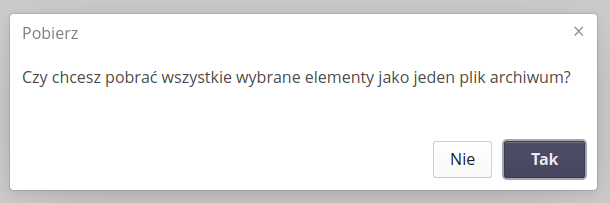
Edytor właściwości dokumentacji otwiera się po wybraniu akcji Edytuj z menu kontekstowego danej rewizji dokumentacji lub przy dodawaniu nowej rewizji dokumentacji. W edytorze możemy podać podstawowe informacje o dokumentacji, takie jak nazwa, wersja (rewizja), opis oraz status archiwizacji.
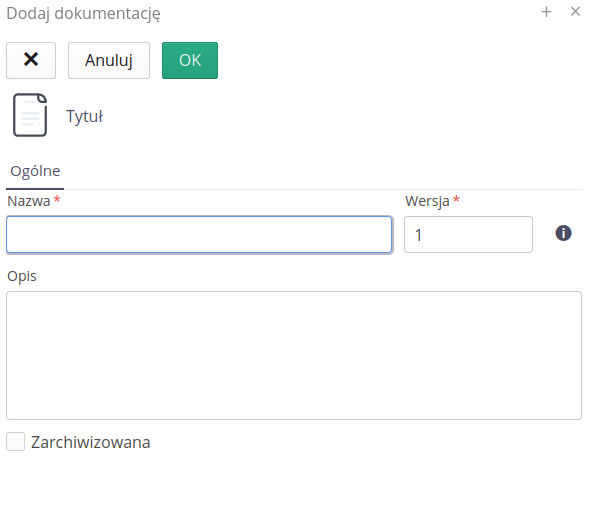
In the editor we specify the following properties:
-
Name - name of the documentation.
-
Version - documentation revision - number counted from 1. The user can freely define the revision number.
-
Description - additional description of the documentation set.
-
Archived - a flag indicating that the documentation has been edited. When this flag is checked, the documentation will not be visible by default in the documentation list (you can see it by setting the appropriate filter)
Po zapisaniu nowego zbioru dokumentacji możemy przejść do edycji szczegółowego drzewa dokumentacji dla tej rewizji. W tym celu wybieramy przycisk Podgląd (lupka) z listy dokumentacji. Otwiera się nowa zakładka z daną dokumentacją dostępną do edycji.
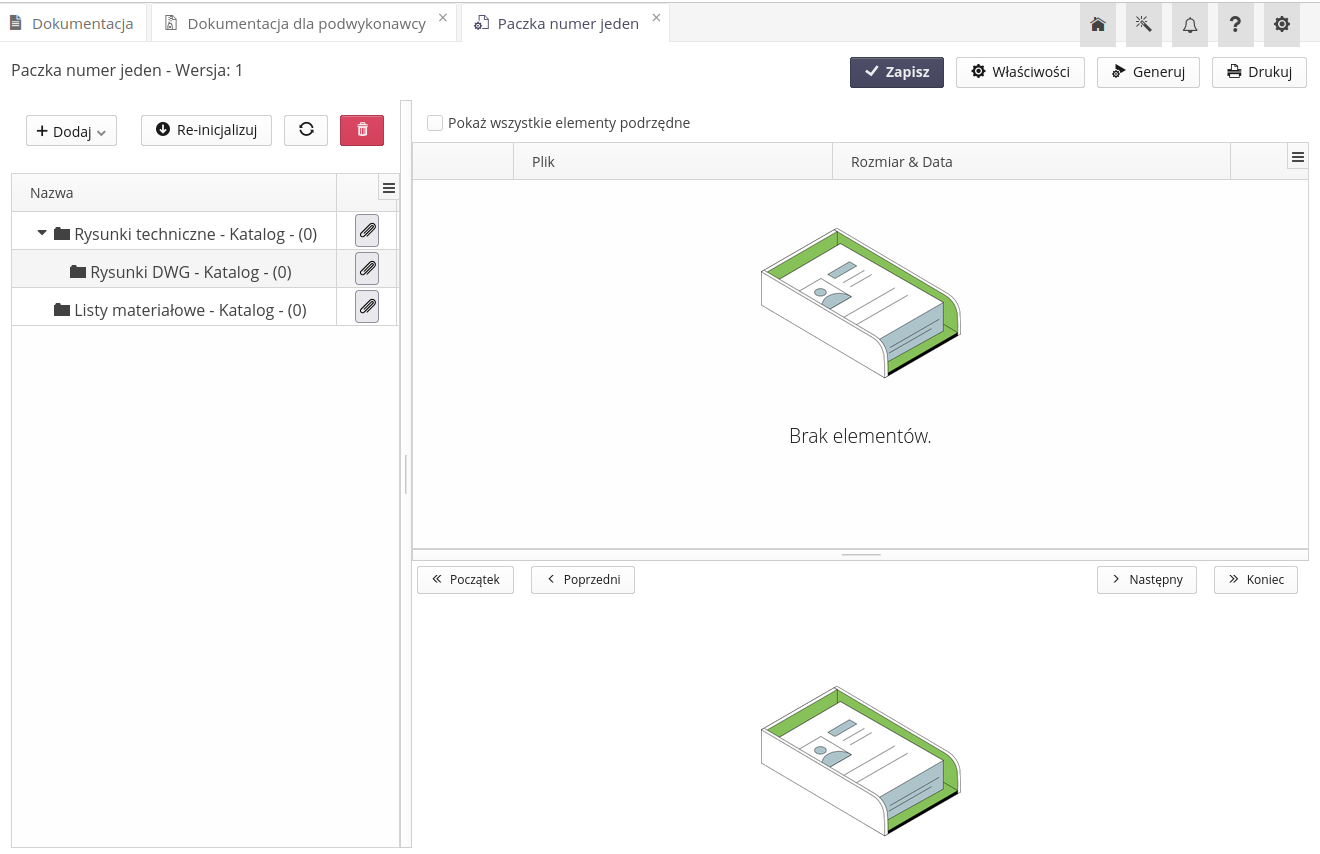
Edytor dokumentacji podzielony jest na trzy główne sekcje:
-
Drzewo dokumentacji - struktura dokumentacji powykonawczej
-
Lista dokumentów - lista dokumentów (plików) dostępna na danym poziomie
-
Podgląd dokumentu PDF - widok szybkiego podglądu dokumentu PDF
Menu główne nad drzewem dokumentacji pozwala na wykonywanie podstawowych akcji na drzewie dokumentacji.

-
Dodaj - katalog- dodaje katalog w miejscu zaznaczenia lub na najwyższym poziomie -
Dodaj (kreator danych)- otwiera kreator danych do dodawania elementów dokumentacji z zasobów, typów lub plików
Dostępne są również następujące akcje:
-
Re-Inicjalizuj - odświeża pliki/załączniki/dokumentację na podstawie istniejących filtrów powiązanych z elementami drzewa dokumentacji
-
Odśwież - odświeża widok drzewa dokumentacji
-
Usuń - usuwa zaznaczony element drzewa dokumentacji wraz z elementami podrzędnymi
Każdy aktywny element drzewa dokumentacji posiada swoje menu kontekstowe z dostępnymi akcjami.
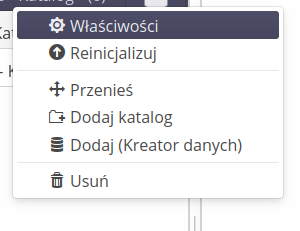
Available actions:
-
Właściwości - edytuje właściwości zaznaczonego elementu drzewa dokumentacji - pokazuje albo edytor nazwy katalogu albo uruchamia kreator danych do edycji filtrów zaznaczonego elementu dokumentacji
-
Re-Inicjalizuj - odświeża pliki/załączniki/dokumentację na podstawie istniejących filtrów powiązanych z zaznaczonym elementem drzewa dokumentacji
-
Przenieś - umożliwia przeniesienie zaznaczonego elementu drzewa dokumentacji w inne miejsce struktury po wyborze docelowego elementu
-
Dodaj katalog - dodaje katalog w miejscu zaznaczenia
-
Dodaj (kreator danych) - otwiera kreator danych do dodawania elementów dokumentacji z zasobów, typów lub plików
-
Usuń - usuwa zaznaczony element drzewa dokumentacji wraz z elementami podrzędnymi
W głównym oknie w górym prawym rogu dostępne są przyciski akcji możliwe do wykonania na całej dokumentacji.

-
Save - saves changes in the documentation tree
-
Właściwości - edytuje właściwości całej dokumentacji
-
Generate - generates a ZIP archive with documentation
-
Print - displays a form for printing/downloading all files from the document list
The window is divided into three parts. There is a slider between each of them that allows you to move and resize individual sections. The available sections are:
-
Documentation tree - the main documentation tree, here the documentation structure is created
-
List of documents - a list of documents (files) available at a given level of documentation (selection). Using the 'show all child elements' checkbox, you can show all documents contained in the selected element of the documentation tree and its child elements.
-
PDF document preview - quick preview view of the PDF document. After selecting a document in the document list, a preview of the PDF document is displayed with the option of quick navigation.
Dodawanie elementów do dokumentacji
Uruchomienie kreatora danych do dodawania elementów do dokumentacji następuje po wybraniu przycisku Dodaj (kreator danych) z menu głównego nad drzewem dokumentacji lub z menu kontekstowego zaznaczonego elementu drzewa dokumentacji. Kreator danych składa się z trzech kroków.
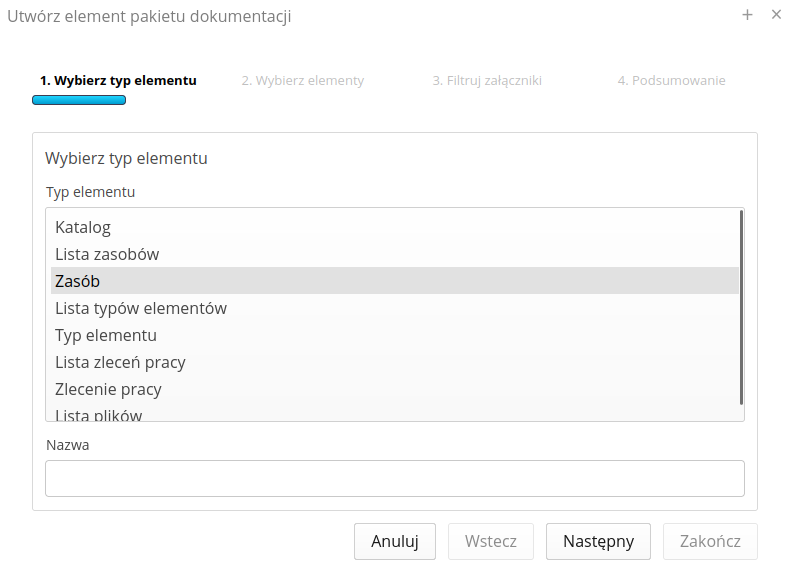
Pozwala na wybór typu elementu, który chcemy dodać do dokumentacji oraz podać nazwę danego elementu dokumentacji. Dostępne są następujące typy elementów:
-
Nazwa - nazwa dodawanego elementu dokumentacji
-
Typ: - wybór typu elementu do dodania do dokumentacji:
-
Katalog - dodaje pusty katalog do dokumentacji
-
Lista zasobów - dodaje dokumentację z wielu zasobów
-
Zasób - dodaje dokumentację z pojedynczego zasobu
-
Lista typów elementów - dodaje dokumentację z wielu typów elementów
-
Typ elementu - dodaje dokumentację z pojedynczego typu elementu
-
Lista zleceń pracy - dodaje dokumentację z wielu zleceń pracy
-
Zlecenie pracy - dodaje dokumentację z pojedynczego zlecenia pracy
-
Lista plików - dodaje dokumentację z wielu plików/katalogów
-
Po wybraniu typu elementu przechodzimy do kroku 2 kreatora danych. Wybieramy elementy odpowiadające wybranemu filtrowi. Na przykład, jeśli wybraliśmy Zasób, to w kroku 2 będziemy wybierać pojedynczy zasób z listy zasobów dostępnych w systemie. Jeśli wybraliśmy Lista zasobów, to w kroku 2 będziemy wybierać wiele zasobów z listy zasobów dostępnych w systemie. Za pomocą przycisku Wybierz elementy otwieramy okno dialogowe z listą zasobów/typów/zleceń pracy lub plików do wyboru.
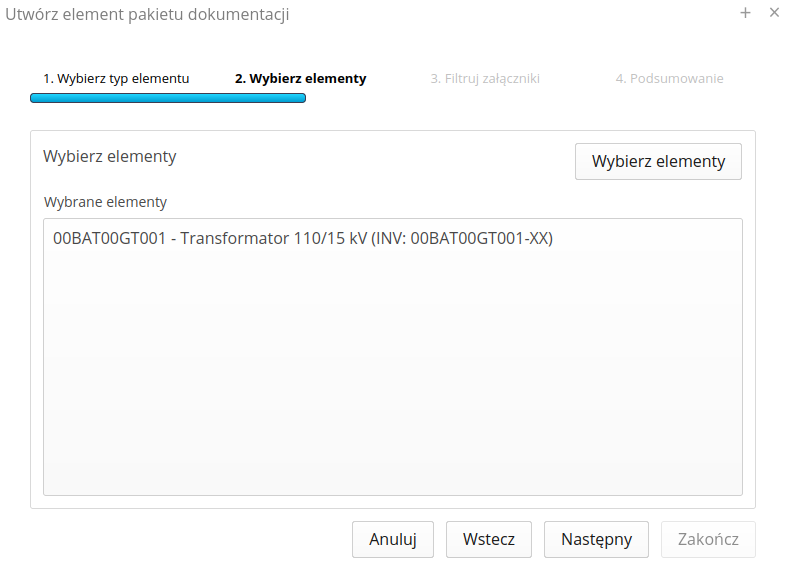
Po wybraniu elementów przechodzimy do kroku 3 kreatora danych. W kroku 3 definiujemy filtry załączników, które mają zostać dodane do dokumentacji z wybranych elementów. Możemy określić filtry na podstawie typu załącznika, kategorii załącznika, nazwy załącznika, wyrażenia regularnego nazwy załącznika oraz rozszerzenia załącznika. Możemy również zaznaczyć opcję Filtruj elementy, aby zastosować filtry do wybranych elementów i zobaczyć podgląd wynikowy danych.
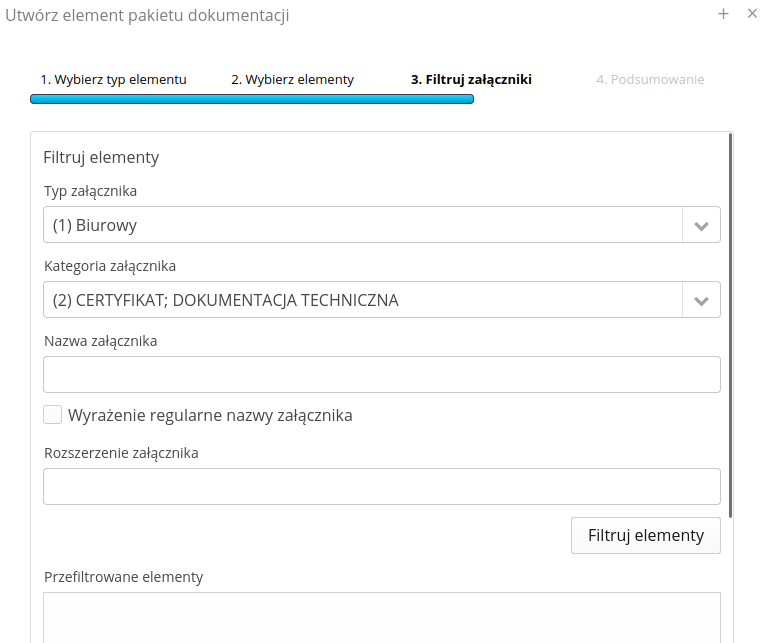
Możemy w tym kroku wybrać:
-
Typ załącznika - typ załącznika
-
Kategoria załącznika - kategoria załącznika
-
Nazwa załącznika - nazwa załącznika
-
Wyrażenie regularne nazwy załącznika - włączenie pozwala na użycie wyrażeń regularnych do filtrowania nazw załączników
-
Rozszerzenie załącznika - rozszerzenie pliku załącznika
-
Filtruj elementy - przycisk pozwalający na zastosowanie filtrów i wyświetlenie podglądu wynikowego danych
Po zakończeniu kreatora system pobiera załączniki z wybranych elementów na podstawie zdefiniowanych filtrów i dodaje je do struktury dokumentacji w zaznaczonym miejscu drzewa dokumentacji. Elementy te pojawiają się jako liczba w nazwie danego elementu dokumentacji w drzewie dokumentacji. Załączniki można przeglądnąć w liście dokumentów po zaznaczeniu danego elementu drzewa dokumentacji.
Po zaznaczeniu pokaż wszystkie elementy podrzędne w liście dokumentów pojawią się również załączniki z elementów podrzędnych zaznaczonego elementu drzewa dokumentacji. Pozwala to na wyświetleniu wszystkich dokumentów dostępnych w danym katalogu wraz z podkatalogami.
|
Generation of documentation archive
After completing work on the documentation structure, we can generate a ZIP archive with the documentation. To do this, select the 'Generate' button from the side menu of the documentation view. As a result of this operation, the system will generate a ZIP archive with documentation, which will be downloaded to the user’s computer. The documentation tree structure in the archive will be preserved, i.e. each directory with documentation will be kept in the archive along with attachments and documents.
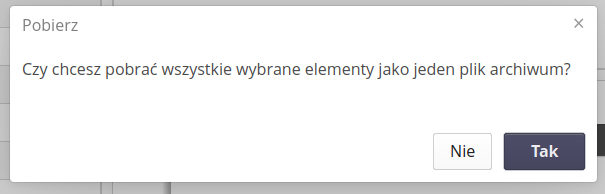
While generating the archive, the system displays information about the progress of the operation. When the archive generation is completed, a message stating that the operation is complete will be displayed.
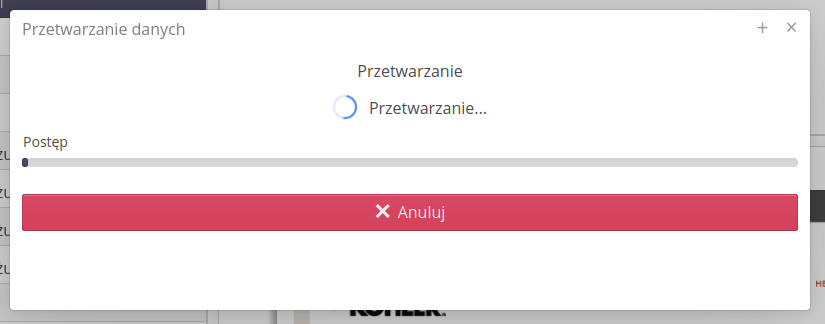
Once the operation is completed, the user will be sent a ZIP archive file with documentation to their computer. The archive contains all files and directories from the documentation tree.
Print/download documentation
Alternatively, the user can use the print/download documentation form. To do this, select selected files from the document list and select the `Print' button from the side menu of the documentation view. The system will display a window with the selected files and the option to download or print them directly (for PDF files). Performing any of these types of operations will mark the file as processed. This facilitates printing/handling files and visibility of their status in the system.
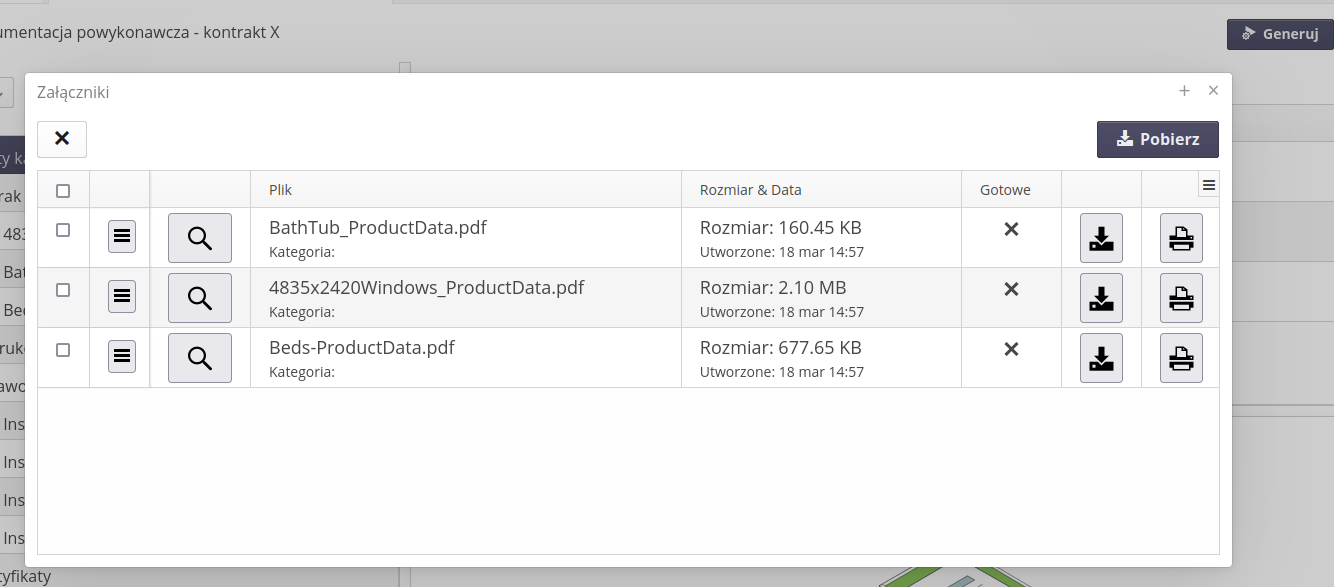
The following actions are available in the list of documents to be printed/downloaded:
-
Download button - downloads selected files
-
Download item - downloads the selected file
-
Print item - prints the selected file (for PDF files)
The operation execution status changes after calling any of the actions. When printing PDF files, the system displays the file and then turns on the print generation option. A dialog box appears with the printer selection and printing options.